OPEL MOKKA X 2018.5 Instruktionsbog (in Danish)
Manufacturer: OPEL, Model Year: 2018.5, Model line: MOKKA X, Model: OPEL MOKKA X 2018.5Pages: 155, PDF Size: 2.57 MB
Page 51 of 155
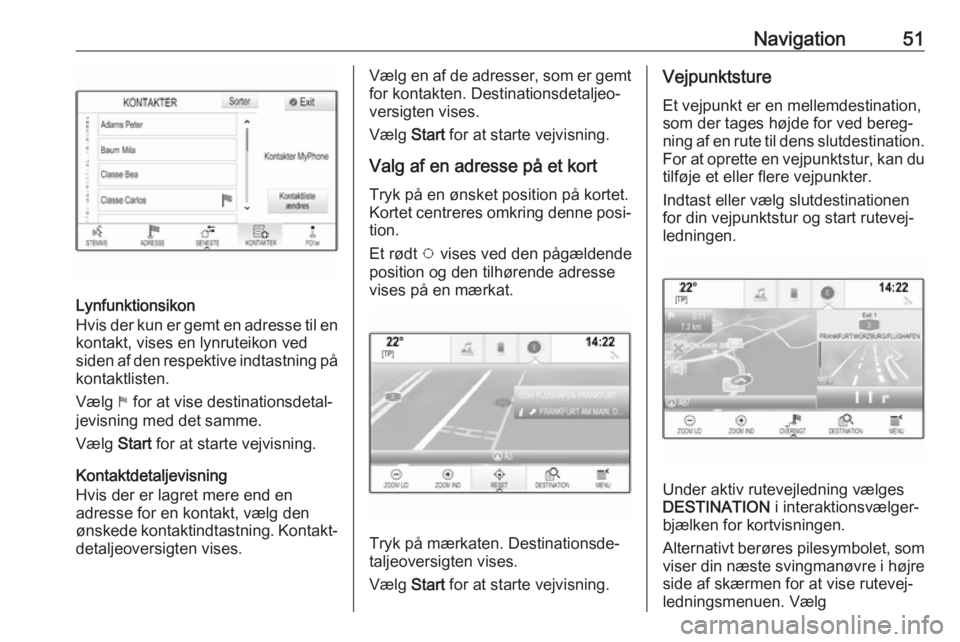
Navigation51
Lynfunktionsikon
Hvis der kun er gemt en adresse til en
kontakt, vises en lynruteikon ved
siden af den respektive indtastning på kontaktlisten.
V√¶lg 1 for at vise destinationsdetal‚Äź
jevisning med det samme.
Vælg Start for at starte vejvisning.
Kontaktdetaljevisning
Hvis der er lagret mere end en
adresse for en kontakt, vælg den
√łnskede kontaktindtastning. Kontakt‚Äź
detaljeoversigten vises.
V√¶lg en af de adresser, som er gemt for kontakten. Destinationsdetaljeo‚Äź
versigten vises.
Vælg Start for at starte vejvisning.
Valg af en adresse p√• et kort Tryk p√• en √łnsket position p√• kortet.
Kortet centreres omkring denne posi‚Äź
tion.
Et r√łdt v vises ved den p√•g√¶ldende
position og den tilh√łrende adresse
vises på en mærkat.
Tryk p√• m√¶rkaten. Destinationsde‚Äź
taljeoversigten vises.
Vælg Start for at starte vejvisning.
Vejpunktsture
Et vejpunkt er en mellemdestination,
som der tages h√łjde for ved bereg‚Äź
ning af en rute til dens slutdestination. For at oprette en vejpunktstur, kan dutilf√łje et eller flere vejpunkter.
Indtast eller vælg slutdestinationen
for din vejpunktstur og start rutevej‚Äź
ledningen.
Under aktiv rutevejledning vælges
DESTINATION i interaktionsv√¶lger‚Äź
bjælken for kortvisningen.
Alternativt ber√łres pilesymbolet, som
viser din n√¶ste svingman√łvre i h√łjre side af sk√¶rmen for at vise rutevej‚Äź
ledningsmenuen. Vælg
Page 52 of 155
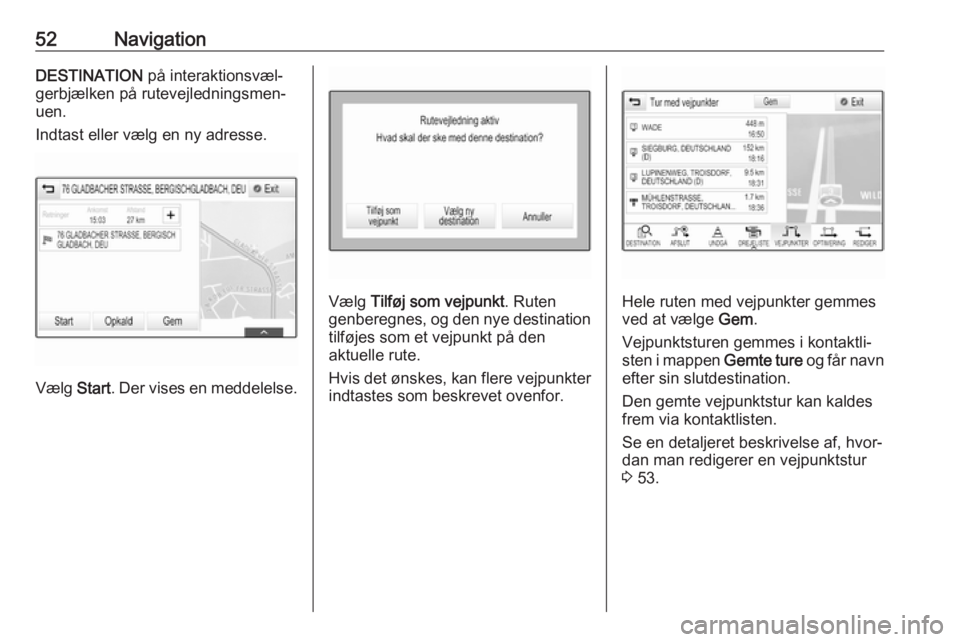
52NavigationDESTINATION p√• interaktionsv√¶l‚Äź
gerbj√¶lken p√• rutevejledningsmen‚Äź
uen.
Indtast eller vælg en ny adresse.
Vælg Start. Der vises en meddelelse.
V√¶lg Tilf√łj som vejpunkt . Ruten
genberegnes, og den nye destination tilf√łjes som et vejpunkt p√• den
aktuelle rute.
Hvis det √łnskes, kan flere vejpunkter
indtastes som beskrevet ovenfor.Hele ruten med vejpunkter gemmes
ved at vælge Gem.
Vejpunktsturen gemmes i kontaktli‚Äź
sten i mappen Gemte ture og får navn
efter sin slutdestination.
Den gemte vejpunktstur kan kaldes
frem via kontaktlisten.
Se en detaljeret beskrivelse af, hvor‚Äź
dan man redigerer en vejpunktstur 3 53.
Page 53 of 155
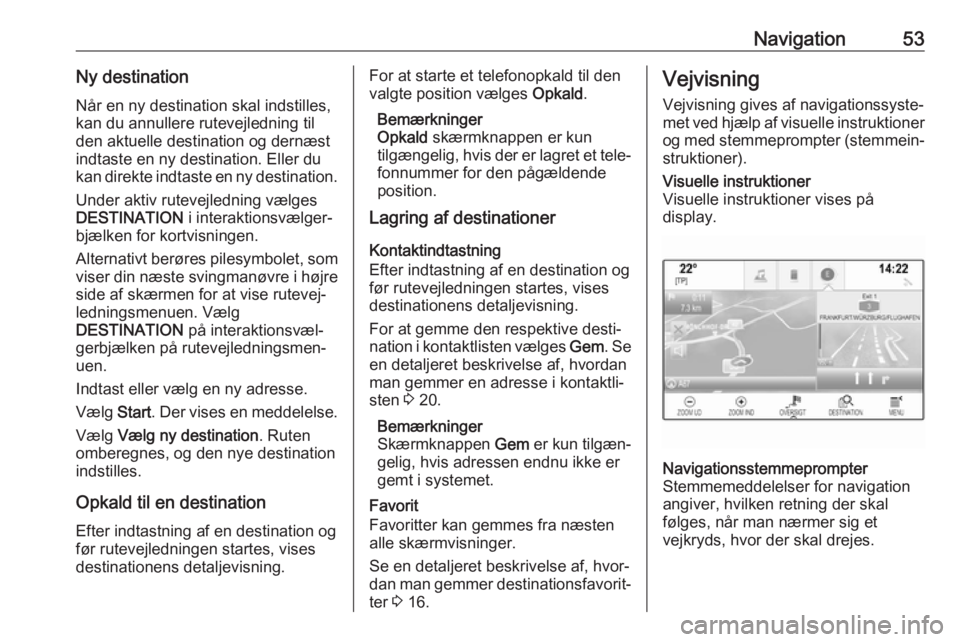
Navigation53Ny destination
Når en ny destination skal indstilles,
kan du annullere rutevejledning til
den aktuelle destination og dernæst
indtaste en ny destination. Eller du
kan direkte indtaste en ny destination.
Under aktiv rutevejledning vælges
DESTINATION i interaktionsv√¶lger‚Äź
bjælken for kortvisningen.
Alternativt ber√łres pilesymbolet, som
viser din n√¶ste svingman√łvre i h√łjre side af sk√¶rmen for at vise rutevej‚Äź
ledningsmenuen. Vælg
DESTINATION p√• interaktionsv√¶l‚Äź
gerbj√¶lken p√• rutevejledningsmen‚Äź
uen.
Indtast eller vælg en ny adresse.
Vælg Start. Der vises en meddelelse.
Vælg Vælg ny destination . Ruten
omberegnes, og den nye destination
indstilles.
Opkald til en destination
Efter indtastning af en destination og
f√łr rutevejledningen startes, vises
destinationens detaljevisning.For at starte et telefonopkald til den
valgte position vælges Opkald.
Bemærkninger
Opkald skærmknappen er kun
tilg√¶ngelig, hvis der er lagret et tele‚Äź fonnummer for den p√•g√¶ldende
position.
Lagring af destinationer
Kontaktindtastning
Efter indtastning af en destination og
f√łr rutevejledningen startes, vises
destinationens detaljevisning.
For at gemme den respektive desti‚Äź
nation i kontaktlisten vælges Gem. Se
en detaljeret beskrivelse af, hvordan man gemmer en adresse i kontaktli‚Äź sten 3 20.
Bemærkninger
Sk√¶rmknappen Gem er kun tilg√¶n‚Äź
gelig, hvis adressen endnu ikke er
gemt i systemet.
Favorit
Favoritter kan gemmes fra næsten
alle skærmvisninger.
Se en detaljeret beskrivelse af, hvor‚Äź
dan man gemmer destinationsfavorit‚Äź ter 3 16.Vejvisning
Vejvisning gives af navigationssyste‚Äź
met ved hjælp af visuelle instruktioner
og med stemmeprompter (stemmein‚Äź struktioner).Visuelle instruktioner
Visuelle instruktioner vises på
display.Navigationsstemmeprompter
Stemmemeddelelser for navigation
angiver, hvilken retning der skal
f√łlges, n√•r man n√¶rmer sig et
vejkryds, hvor der skal drejes.
Page 54 of 155
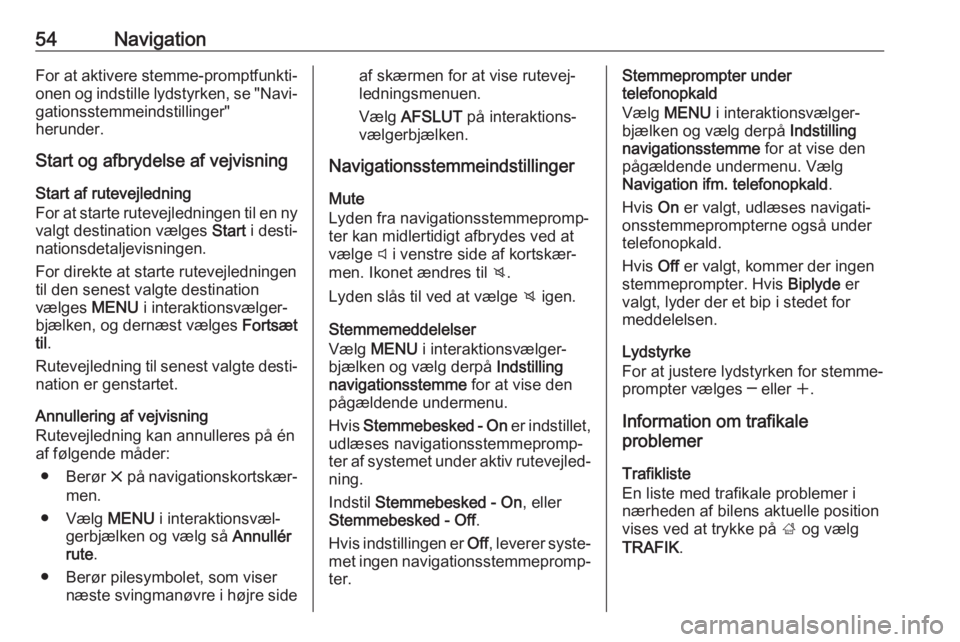
54NavigationFor at aktivere stemme-promptfunkti‚Äźonen og indstille lydstyrken, se "Navi‚Äź
gationsstemmeindstillinger"
herunder.
Start og afbrydelse af vejvisning
Start af rutevejledning
For at starte rutevejledningen til en ny valgt destination v√¶lges Start i desti‚Äź
nationsdetaljevisningen.
For direkte at starte rutevejledningen
til den senest valgte destination
v√¶lges MENU i interaktionsv√¶lger‚Äź
bjælken, og dernæst vælges Fortsæt
til .
Rutevejledning til senest valgte desti‚Äź
nation er genstartet.
Annullering af vejvisning
Rutevejledning kan annulleres på én
af f√łlgende m√•der:
‚óŹ Ber√łr x p√• navigationskortsk√¶r‚Äź
men.
‚óŹ V√¶lg MENU i interaktionsv√¶l‚Äź
gerbjælken og vælg så Annullér
rute .
‚óŹ Ber√łr pilesymbolet, som viser n√¶ste svingman√łvre i h√łjre sideaf sk√¶rmen for at vise rutevej‚Äź
ledningsmenuen.
V√¶lg AFSLUT p√• interaktions‚Äź
vælgerbjælken.
Navigationsstemmeindstillinger
Mute
Lyden fra navigationsstemmepromp‚Äź
ter kan midlertidigt afbrydes ved at
v√¶lge y i venstre side af kortsk√¶r‚Äź
men. Ikonet ændres til z.
Lyden slås til ved at vælge z igen.
Stemmemeddelelser
V√¶lg MENU i interaktionsv√¶lger‚Äź
bjælken og vælg derpå Indstilling
navigationsstemme for at vise den
pågældende undermenu.
Hvis Stemmebesked - On er indstillet,
udl√¶ses navigationsstemmepromp‚Äź ter af systemet under aktiv rutevejled‚Äź ning.
Indstil Stemmebesked - On , eller
Stemmebesked - Off .
Hvis indstillingen er Off, leverer syste‚Äź
met ingen navigationsstemmepromp‚Äź
ter.Stemmeprompter under
telefonopkald
V√¶lg MENU i interaktionsv√¶lger‚Äź
bjælken og vælg derpå Indstilling
navigationsstemme for at vise den
pågældende undermenu. Vælg
Navigation ifm. telefonopkald .
Hvis On er valgt, udl√¶ses navigati‚Äź
onsstemmeprompterne også under
telefonopkald.
Hvis Off er valgt, kommer der ingen
stemmeprompter. Hvis Biplyde er
valgt, lyder der et bip i stedet for meddelelsen.
Lydstyrke
For at justere lydstyrken for stemme‚Äź
prompter v√¶lges ‚ĒÄ eller w.
Information om trafikale
problemer
Trafikliste
En liste med trafikale problemer i
nærheden af bilens aktuelle position
vises ved at trykke på ; og vælg
TRAFIK .
Page 55 of 155
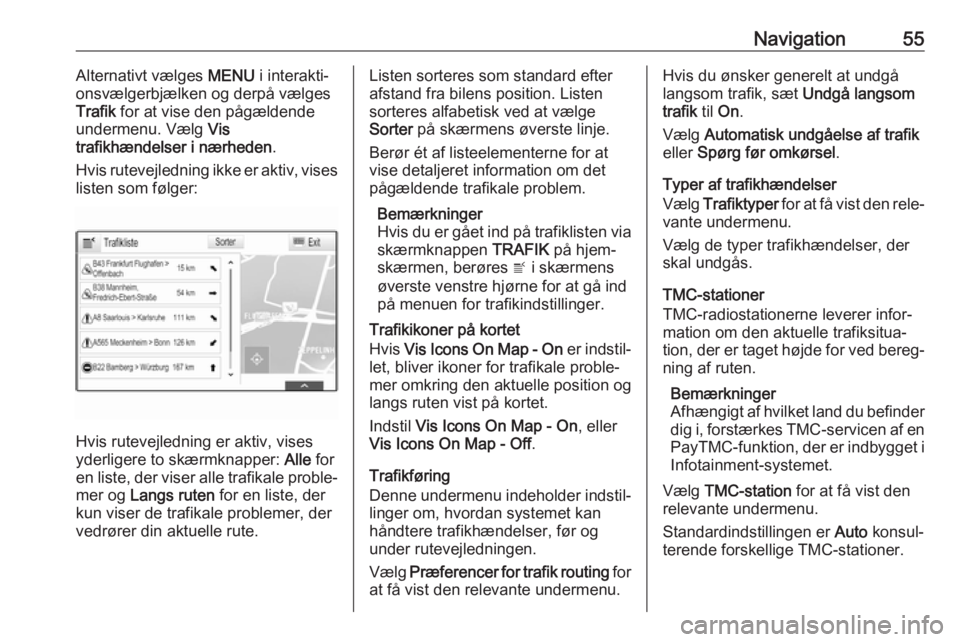
Navigation55Alternativt v√¶lges MENU i interakti‚Äź
onsvælgerbjælken og derpå vælges
Trafik for at vise den pågældende
undermenu. Vælg Vis
trafikhændelser i nærheden .
Hvis rutevejledning ikke er aktiv, vises
listen som f√łlger:
Hvis rutevejledning er aktiv, vises
yderligere to skærmknapper: Alle for
en liste, der viser alle trafikale proble‚Äź
mer og Langs ruten for en liste, der
kun viser de trafikale problemer, der vedr√łrer din aktuelle rute.
Listen sorteres som standard efter afstand fra bilens position. Listen
sorteres alfabetisk ved at vælge
Sorter p√• sk√¶rmens √łverste linje.
Ber√łr √©t af listeelementerne for at
vise detaljeret information om det
pågældende trafikale problem.
Bemærkninger
Hvis du er gået ind på trafiklisten via skærmknappen TRAFIK på hjem-
sk√¶rmen, ber√łres w i sk√¶rmens
√łverste venstre hj√łrne for at g√• ind
på menuen for trafikindstillinger.
Trafikikoner på kortet
Hvis Vis Icons On Map - On er indstil‚Äź
let, bliver ikoner for trafikale proble‚Äź
mer omkring den aktuelle position og
langs ruten vist på kortet.
Indstil Vis Icons On Map - On , eller
Vis Icons On Map - Off .
Trafikf√łring
Denne undermenu indeholder indstil‚Äź linger om, hvordan systemet kan
h√•ndtere trafikh√¶ndelser, f√łr og
under rutevejledningen.
Vælg Præferencer for trafik routing for
at f√• vist den relevante undermenu.Hvis du √łnsker generelt at undg√•
langsom trafik, sæt Undgå langsom
trafik til On .
Vælg Automatisk undgåelse af trafik
eller Sp√łrg f√łr omk√łrsel .
Typer af trafikhændelser
V√¶lg Trafiktyper for at f√• vist den rele‚Äź
vante undermenu.
Vælg de typer trafikhændelser, der
skal undgås.
TMC-stationer
TMC-radiostationerne leverer infor‚Äź mation om den aktuelle trafiksitua‚Äź
tion, der er taget h√łjde for ved bereg‚Äź
ning af ruten.
Bemærkninger
Afhængigt af hvilket land du befinder dig i, forstærkes TMC-servicen af en PayTMC -funktion, der er indbygget i
Infotainment-systemet.
Vælg TMC-station for at få vist den
relevante undermenu.
Standardindstillingen er Auto konsul‚Äź
terende forskellige TMC-stationer.
Page 56 of 155
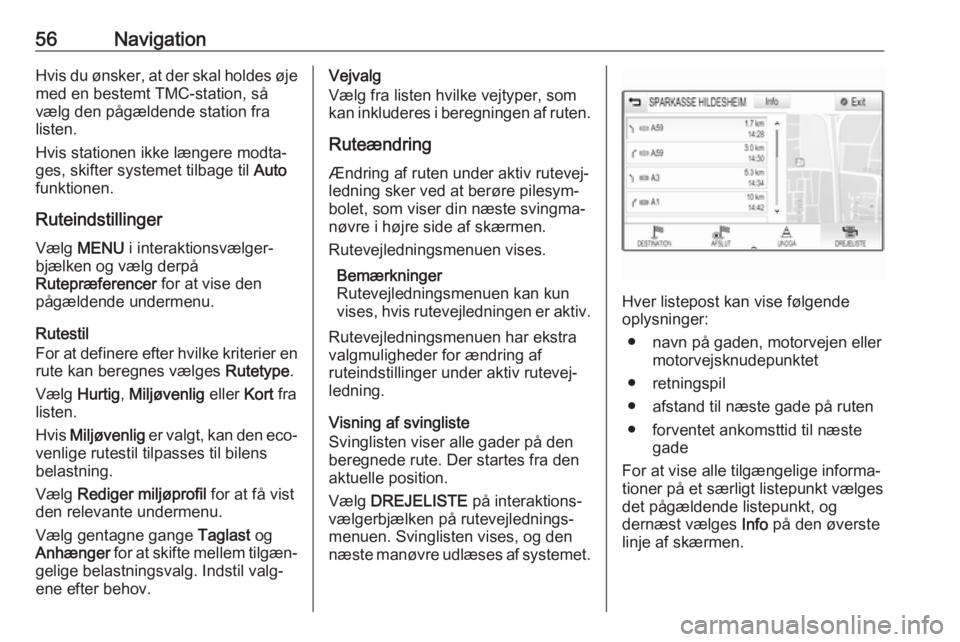
56NavigationHvis du √łnsker, at der skal holdes √łje
med en bestemt TMC-station, så
vælg den pågældende station fra
listen.
Hvis stationen ikke l√¶ngere modta‚Äź
ges, skifter systemet tilbage til Auto
funktionen.
Ruteindstillinger V√¶lg MENU i interaktionsv√¶lger‚Äź
bjælken og vælg derpå
Rutepræferencer for at vise den
pågældende undermenu.
Rutestil
For at definere efter hvilke kriterier en
rute kan beregnes vælges Rutetype.
V√¶lg Hurtig , Milj√łvenlig eller Kort fra
listen.
Hvis Milj√łvenlig er valgt, kan den eco-
venlige rutestil tilpasses til bilens
belastning.
V√¶lg Rediger milj√łprofil for at f√• vist
den relevante undermenu.
Vælg gentagne gange Taglast og
Anh√¶nger for at skifte mellem tilg√¶n‚Äź
gelige belastningsvalg. Indstil valg‚Äź
ene efter behov.Vejvalg
Vælg fra listen hvilke vejtyper, som
kan inkluderes i beregningen af ruten.
Rute√¶ndring √Ündring af ruten under aktiv rutevej‚Äź
ledning sker ved at ber√łre pilesym‚Äź
bolet, som viser din n√¶ste svingma‚Äź
n√łvre i h√łjre side af sk√¶rmen.
Rutevejledningsmenuen vises.
Bemærkninger
Rutevejledningsmenuen kan kun
vises, hvis rutevejledningen er aktiv.
Rutevejledningsmenuen har ekstra
valgmuligheder for ændring af
ruteindstillinger under aktiv rutevej‚Äź
ledning.
Visning af svingliste
Svinglisten viser alle gader på den
beregnede rute. Der startes fra den
aktuelle position.
V√¶lg DREJELISTE p√• interaktions‚Äź
v√¶lgerbj√¶lken p√• rutevejlednings‚Äź
menuen. Svinglisten vises, og den
n√¶ste man√łvre udl√¶ses af systemet.
Hver listepost kan vise f√łlgende
oplysninger:
‚óŹ navn p√• gaden, motorvejen eller motorvejsknudepunktet
‚óŹ retningspil
‚óŹ afstand til n√¶ste gade p√• ruten ‚óŹ forventet ankomsttid til n√¶ste gade
For at vise alle tilg√¶ngelige informa‚Äź
tioner på et særligt listepunkt vælges
det pågældende listepunkt, og
dern√¶st v√¶lges Info p√• den √łverste
linje af skærmen.
Page 57 of 155
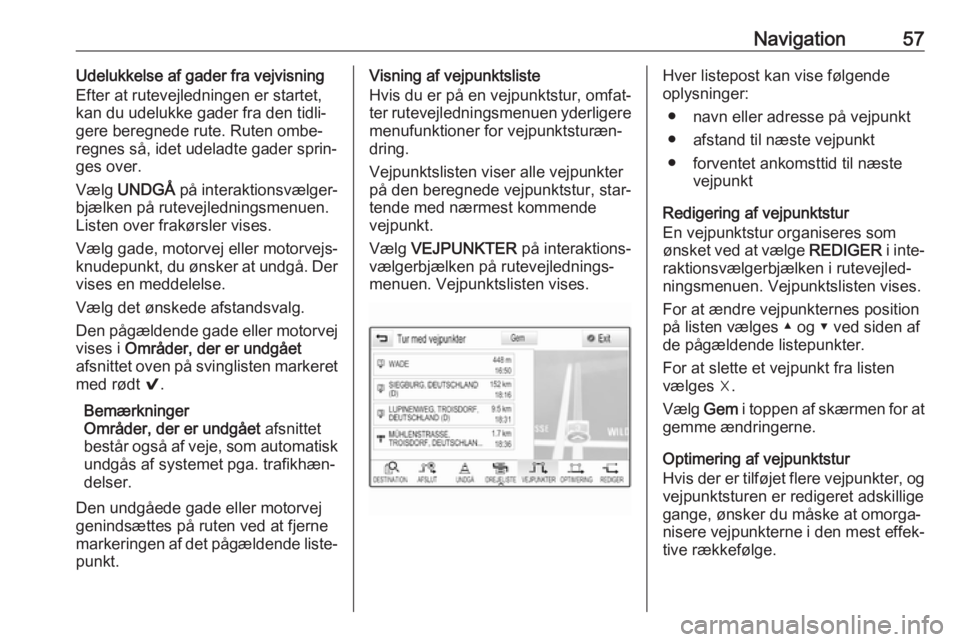
Navigation57Udelukkelse af gader fra vejvisning
Efter at rutevejledningen er startet,
kan du udelukke gader fra den tidli‚Äź
gere beregnede rute. Ruten ombe‚Äź
regnes s√•, idet udeladte gader sprin‚Äź
ges over.
V√¶lg UNDG√Ö p√• interaktionsv√¶lger‚Äź
bjælken på rutevejledningsmenuen.
Listen over frak√łrsler vises.
V√¶lg gade, motorvej eller motorvejs‚Äź knudepunkt, du √łnsker at undg√•. Der
vises en meddelelse.
V√¶lg det √łnskede afstandsvalg.
Den pågældende gade eller motorvej
vises i Områder, der er undgået
afsnittet oven p√• svinglisten markeret med r√łdt 9.
Bemærkninger
Områder, der er undgået afsnittet
består også af veje, som automatisk
undg√•s af systemet pga. trafikh√¶n‚Äź
delser.
Den undgåede gade eller motorvej
genindsættes på ruten ved at fjerne
markeringen af det p√•g√¶ldende liste‚Äź punkt.Visning af vejpunktsliste
Hvis du er p√• en vejpunktstur, omfat‚Äź
ter rutevejledningsmenuen yderligere
menufunktioner for vejpunktstur√¶n‚Äź
dring.
Vejpunktslisten viser alle vejpunkter
p√• den beregnede vejpunktstur, star‚Äź
tende med nærmest kommende
vejpunkt.
V√¶lg VEJPUNKTER p√• interaktions‚Äź
v√¶lgerbj√¶lken p√• rutevejlednings‚Äź
menuen. Vejpunktslisten vises.Hver listepost kan vise f√łlgende
oplysninger:
‚óŹ navn eller adresse p√• vejpunkt
‚óŹ afstand til n√¶ste vejpunkt
‚óŹ forventet ankomsttid til n√¶ste vejpunkt
Redigering af vejpunktstur
En vejpunktstur organiseres som
√łnsket ved at v√¶lge REDIGER i inte‚Äź
raktionsv√¶lgerbj√¶lken i rutevejled‚Äź
ningsmenuen. Vejpunktslisten vises.
For at ændre vejpunkternes position
p√• listen v√¶lges ‚Ė≤ og ‚Ėľ ved siden af de p√•g√¶ldende listepunkter.
For at slette et vejpunkt fra listen v√¶lges ‚ėď.
Vælg Gem i toppen af skærmen for at
gemme ændringerne.
Optimering af vejpunktstur
Hvis der er tilf√łjet flere vejpunkter, og
vejpunktsturen er redigeret adskillige
gange, √łnsker du m√•ske at omorga‚Äź
nisere vejpunkterne i den mest effek‚Äź tive r√¶kkef√łlge.
Page 58 of 155
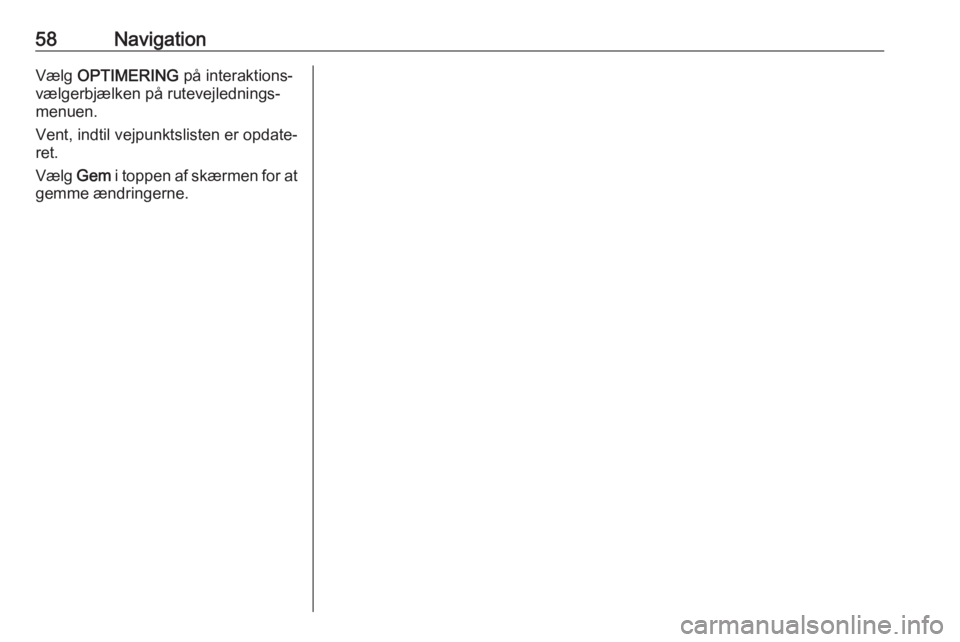
58NavigationV√¶lg OPTIMERING p√• interaktions‚Äź
v√¶lgerbj√¶lken p√• rutevejlednings‚Äź menuen.
Vent, indtil vejpunktslisten er opdate‚Äź
ret.
Vælg Gem i toppen af skærmen for at
gemme ændringerne.
Page 59 of 155
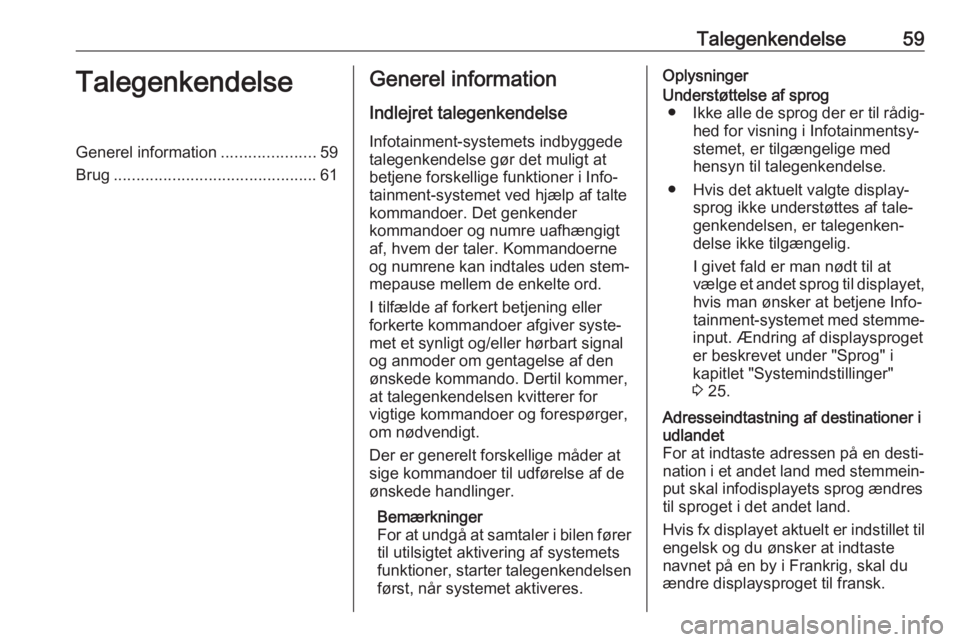
Talegenkendelse59TalegenkendelseGenerel information.....................59
Brug ............................................. 61Generel information
Indlejret talegenkendelseInfotainment-systemets indbyggede
talegenkendelse g√łr det muligt at
betjene forskellige funktioner i Info‚Äź
tainment-systemet ved hjælp af talte
kommandoer. Det genkender
kommandoer og numre uafhængigt
af, hvem der taler. Kommandoerne
og numrene kan indtales uden stem‚Äź mepause mellem de enkelte ord.
I tilfælde af forkert betjening eller
forkerte kommandoer afgiver syste‚Äź
met et synligt og/eller h√łrbart signal
og anmoder om gentagelse af den
√łnskede kommando. Dertil kommer,
at talegenkendelsen kvitterer for vigtige kommandoer og foresp√łrger,
om n√łdvendigt.
Der er generelt forskellige måder at
sige kommandoer til udf√łrelse af de
√łnskede handlinger.
Bemærkninger
For at undg√• at samtaler i bilen f√łrer
til utilsigtet aktivering af systemets
funktioner, starter talegenkendelsen
f√łrst, n√•r systemet aktiveres.OplysningerUnderst√łttelse af sprog ‚óŹ Ikke alle de sprog der er til r√•dig‚Äź
hed for visning i Infotainmentsy‚Äź
stemet, er tilgængelige med
hensyn til talegenkendelse.
‚óŹ Hvis det aktuelt valgte display‚Äź sprog ikke underst√łttes af tale‚Äź
genkendelsen, er talegenken‚Äź delse ikke tilg√¶ngelig.
I givet fald er man n√łdt til at
vælge et andet sprog til displayet,
hvis man √łnsker at betjene Info‚Äź
tainment-systemet med stemme‚Äź
input. Ændring af displaysproget
er beskrevet under "Sprog" i
kapitlet "Systemindstillinger" 3 25.Adresseindtastning af destinationer i
udlandet
For at indtaste adressen p√• en desti‚Äź
nation i et andet land med stemmein‚Äź
put skal infodisplayets sprog ændres
til sproget i det andet land.
Hvis fx displayet aktuelt er indstillet til engelsk og du √łnsker at indtaste
navnet på en by i Frankrig, skal du
ændre displaysproget til fransk.
Page 60 of 155
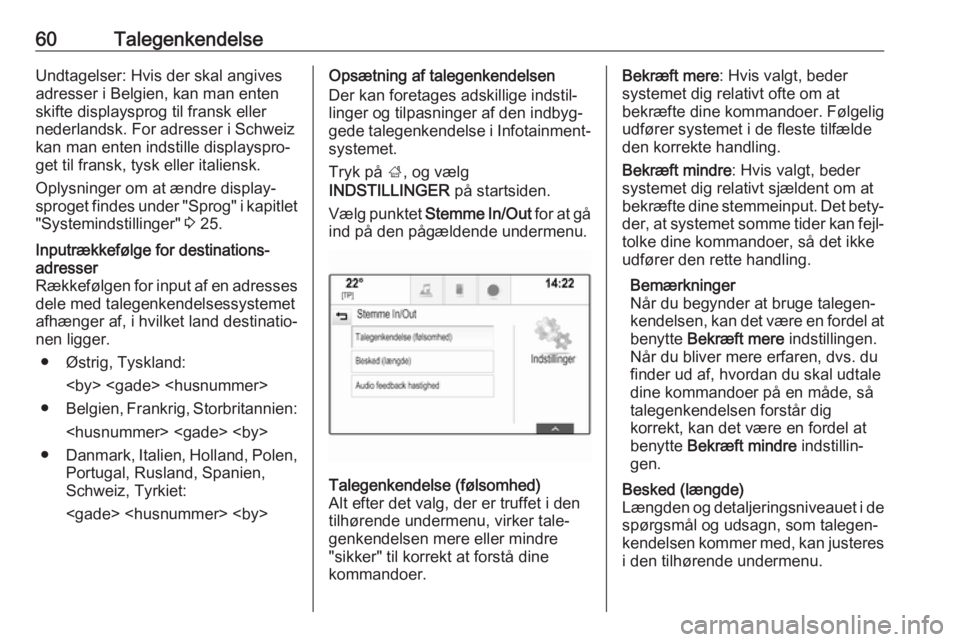
60TalegenkendelseUndtagelser: Hvis der skal angives
adresser i Belgien, kan man enten
skifte displaysprog til fransk eller
nederlandsk. For adresser i Schweiz
kan man enten indstille displayspro‚Äź
get til fransk, tysk eller italiensk.
Oplysninger om at √¶ndre display‚Äź
sproget findes under "Sprog" i kapitlet "Systemindstillinger" 3 25.Inputr√¶kkef√łlge for destinations‚Äź
adresser
R√¶kkef√łlgen for input af en adresses
dele med talegenkendelsessystemet
afh√¶nger af, i hvilket land destinatio‚Äź
nen ligger.
‚óŹ √ėstrig, Tyskland:
‚óŹ Belgien, Frankrig, Storbritannien:
‚óŹ Danmark, Italien, Holland, Polen,
Portugal, Rusland, Spanien,
Schweiz, Tyrkiet:
Der kan foretages adskillige indstil‚Äź
linger og tilpasninger af den indbyg‚Äź
gede talegenkendelse i Infotainment-
systemet.
Tryk på ;, og vælg
INDSTILLINGER på startsiden.
Vælg punktet Stemme In/Out for at gå
ind p√• den p√•g√¶ldende undermenu.Talegenkendelse (f√łlsomhed)
Alt efter det valg, der er truffet i den
tilh√łrende undermenu, virker tale‚Äź
genkendelsen mere eller mindre
"sikker" til korrekt at forstå dine
kommandoer.Bekræft mere : Hvis valgt, beder
systemet dig relativt ofte om at
bekr√¶fte dine kommandoer. F√łlgelig
udf√łrer systemet i de fleste tilf√¶lde
den korrekte handling.
Bekræft mindre : Hvis valgt, beder
systemet dig relativt sjældent om at
bekr√¶fte dine stemmeinput. Det bety‚Äź
der, at systemet somme tider kan fejl‚Äź tolke dine kommandoer, s√• det ikke
udf√łrer den rette handling.
Bemærkninger
N√•r du begynder at bruge talegen‚Äź kendelsen, kan det v√¶re en fordel at
benytte Bekræft mere indstillingen.
Når du bliver mere erfaren, dvs. du finder ud af, hvordan du skal udtale
dine kommandoer på en måde, så
talegenkendelsen forstår dig
korrekt, kan det v√¶re en fordel at benytte Bekr√¶ft mindre indstillin‚Äź
gen.Besked (længde)
Længden og detaljeringsniveauet i de
sp√łrgsm√•l og udsagn, som talegen‚Äź
kendelsen kommer med, kan justeres i den tilh√łrende undermenu.